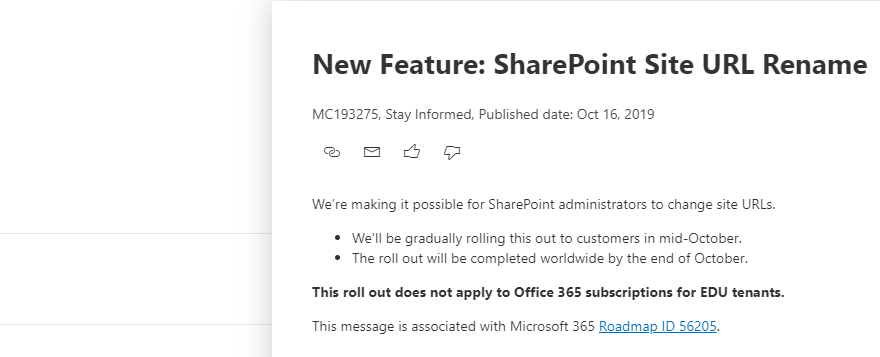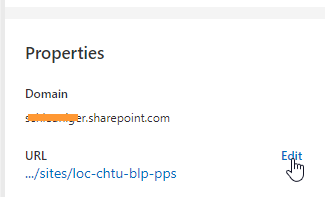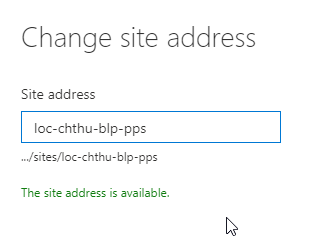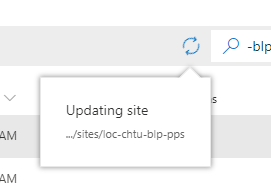Last Updated on 7. Mai 2021 by Simon
Seite im Admin Center umbenennen
Wurde eine Seite mit einer falschen Adresse erstellt (Beispielsweise weil ich das Seiten-Konzept geändert hat), kann diese umbenannt werden. Dazu im SharePoint Admin Center (company-admin.sharepoint.com) zu
Sites -> Active sites navigieren. Neben der Url auf «Edit» klicken und die neue Adresse eingeben, bzw. den Fehler anpassen. SharePoint fragt nun, ob der Titel der Seite ebenfalls unbenannt werden soll. Das kann bestätigt oder abgelehnt werden.
Nach ein paar Minuten sind beide Adressen erreichbar. SharePoint macht automatisch eine Weiterleitung auf die neue Adresse. So werden alte Links nicht ungültig.
Ergänzung: 06.04.2020
Bei SharePoint Communication Sites kann es sein, dass die URL in der Adresszeile erst nach ein paar Stunden auf die neue Adresse weiterleitet. Also eine Zeitlang die Site über beide Adressen erreichbar ist.
Wenn Office Gruppen unbenannt werden kann es sein, das es ein Zeit dauern kann bis alle Bereiche korrekt unbenant wurden. Wir haben festgestellt das Beispielsweise der Planner eine kurze Zeit nicht funktioniert.

Url bearbeiten 
Neuer Name eingeben 
SharePoint aktualisiert die Url
Weitere Links
Change a site address: https://docs.microsoft.com/en-us/sharepoint/change-site-address
Start-SPOSiteRename: https://docs.microsoft.com/en-us/powershell/module/sharepoint-online/start-spositerename?view=sharepoint-ps

Informatiker und Mechaniker, gerne mit der Frau und den beiden Kids unterwegs, mit dem Internet gross geworden, arbeitet mit Microsoft Office 365, hat und lebt ein Papierloses Büro, hat einen eigenen Server im Keller
Bild Quelle
- 2019-10-17-13_38_59-Window: Owned by the author
- 2019-10-17 11_15_51-Microsoft 365 admin center – Message center: Owned by the author | CC BY 2.0